Realtek – это один из самых популярных производителей аудиочипов и кодеков для компьютеров и мобильных устройств. Их звуковые драйверы широко использованы во множестве устройств и являются основой для работы звука на многих компьютерах и ноутбуках. Однако не всем пользователям нравится работа улучшения распознавания голоса, встроенного в драйверы Realtek, и некоторым людям хотелось бы отключить эту опцию.
Улучшение распознавания голоса Realtek может быть полезным для тех, кто активно использует голосовые команды и голосовой ввод. Однако для некоторых пользователей это может быть причиной проблем с качеством звука или нежелательных эффектов при записи или воспроизведении аудио. Если вы столкнулись с такой проблемой и хотите отключить улучшение распознавания голоса Realtek, в этой статье мы расскажем вам подробную инструкцию, как это сделать.
Шаг 1. Откройте меню "Пуск" и найдите панель управления. Вы можете воспользоваться поиском, чтобы быстро найти нужную программу. Щелкните по значку панели управления, чтобы открыть ее.
Шаг 2. В окне панели управления найдите раздел "Аппаратное и звуковое оборудование" и щелкните по нему. В некоторых версиях Windows этот раздел может называться по-другому, например, "Оборудование и звук".
Шаг 3. В разделе "Аппаратное и звуковое оборудование" найдите раздел "Звук" и щелкните по нему. Затем выберите вкладку "Воспроизведение" или "Запись", в зависимости от того, где вы хотите отключить улучшение распознавания голоса Realtek.
Шаг 4. В окне воспроизведения или записи найдите устройство, для которого хотите отключить улучшение распознавания голоса Realtek. Сделайте на нем правый клик и выберите "Свойства" из контекстного меню.
Шаг 5. В открывшемся окне "Свойства" выберите вкладку "Эффекты" и найдите опцию "Отключить все звуковые эффекты". Отметьте эту опцию, чтобы отключить улучшение распознавания голоса Realtek. Нажмите "ОК", чтобы сохранить изменения.
Поздравляем! Вы успешно отключили улучшение распознавания голоса Realtek для выбранного устройства. Повторите этот процесс для всех устройств, для которых хотите отключить данную функцию. Теперь вы сможете наслаждаться качественным звуком и записывать аудио без нежелательных эффектов.
Что такое улучшение распознавания голоса Realtek?

Система распознавания голоса Realtek использует встроенные алгоритмы и фильтры, которые автоматически анализируют и обрабатывают звуковые сигналы. Она способна определять и устранять некоторые технические проблемы, такие как шумы и эхо, которые могут возникать при записи и воспроизведении аудио.
Кроме того, улучшение распознавания голоса Realtek обеспечивает функции шумоподавления и подавления обратной связи, что значительно улучшает четкость звука, особенно при использовании микрофона. Это особенно полезно при работе с программами распознавания речи, голосовыми командами и приложениями для видеозвонков.
Для чего это может понадобиться?

Отключение улучшения распознавания голоса Realtek может быть полезным в следующих случаях:
- Если улучшение звука мешает воспроизведению аудио или вызывает проблемы в работе вашего компьютера.
- Если вы предпочитаете использовать стандартные настройки звука, не требующие дополнительной обработки.
- Если вы работаете с аудио профессионально и хотите иметь полный контроль над звуковыми настройками без вмешательства дополнительного программного обеспечения.
В любом из этих случаев отключение улучшения распознавания голоса Realtek может помочь вам достичь желаемого качества звука и упростить работу с аудио на вашем компьютере.
Проверка наличия Realtek на вашем устройстве

Прежде чем приступить к отключению улучшения распознавания голоса Realtek, необходимо проверить наличие данного компонента на вашем устройстве. Для этого выполните следующие шаги:
| Шаг | Инструкция |
|---|---|
| Шаг 1 | Откройте Панель управления, нажав на соответствующую иконку в системном трее или выбрав ее из списка программ. |
| Шаг 2 | В Панели управления найдите раздел "Устройства и звук" и откройте его. |
| Шаг 3 | В разделе "Аудиоустройства и периферийные устройства ввода" найдите устройство с названием "Realtek" или "Realtek High Definition Audio". |
| Шаг 4 | Если устройство с названием "Realtek" найдено, значит оно присутствует на вашем устройстве. Если же оно не обнаружено, то скорее всего у вас не установлен компонент Realtek. |
Проверка наличия Realtek на вашем устройстве поможет убедиться, что вы имеете возможность отключить улучшение распознавания голоса Realtek и воспользоваться другими способами настройки звуковых параметров.
Как отключить улучшение распознавания голоса Realtek через настройки Windows
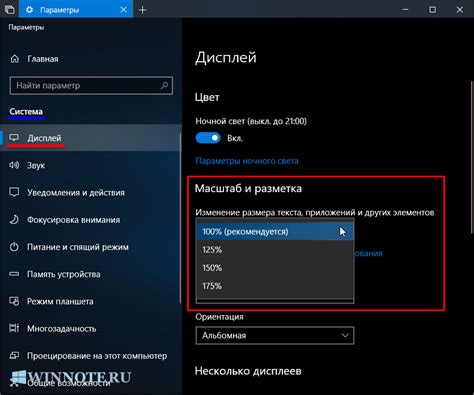
Улучшение распознавания голоса, предлагаемое Realtek, может быть полезным, но некоторым пользователям оно может вызывать проблемы или не соответствовать их потребностям. Если вы хотите отключить улучшение распознавания голоса Realtek, вы можете это сделать через настройки Windows. Вот пошаговая инструкция:
Шаг 1:
Откройте панель управления Windows, нажав правую кнопку мыши на кнопке "Пуск" и выбрав "Панель управления" из контекстного меню.
Шаг 2:
В панели управления выберите "Аппаратное и звуковое оборудование" и затем "Управление звуком".
Шаг 3:
В открывшемся окне "Управление звуком" перейдите на вкладку "Воспроизведение".
Шаг 4:
Найдите в списке устройств свою аудиокарту Realtek и выделите ее.
Шаг 5:
Нажмите кнопку "Свойства" в нижней части окна.
Шаг 6:
В окне "Свойства" выберите вкладку "Эффекты".
Шаг 7:
Найдите в списке эффектов "Улучшение распознавания голоса" или "Voice Enhancement" и снимите галочку, чтобы отключить эту функцию.
Шаг 8:
Нажмите кнопку "ОК", чтобы сохранить изменения и закрыть окно "Свойства".
Шаг 9:
Закройте окно "Управление звуком".
Теперь улучшение распознавания голоса Realtek должно быть отключено, и ваше аудиооборудование будет работать без этой функции.
Обратите внимание, что эти инструкции могут немного отличаться в зависимости от версии операционной системы Windows и установленных драйверов Realtek. Если вы испытываете проблемы или не можете найти определенные настройки, рекомендуется обратиться к документации или поддержке производителя вашего компьютера или аудиооборудования.
Как отключить улучшение распознавания голоса Realtek в драйвере звука

Улучшение распознавания голоса Realtek может быть полезным для некоторых пользователей, однако, в некоторых случаях, оно может приводить к нежелательным эффектам, таким как искажение звука или низкая громкость. Если вы столкнулись с подобными проблемами, то следующие инструкции помогут вам отключить улучшение распознавания голоса в драйвере звука Realtek.
- Откройте "Панель управления" на своем компьютере. Для этого нажмите на кнопку "Пуск" в левом нижнем углу экрана и в поисковой строке введите "Панель управления".
- В окне "Панель управления" найдите раздел "Аппаратное и звуковое оборудование" и кликните на нем.
- В открывшемся окне выберите пункт "Звук" или "Настройка звука".
- В контекстном меню выберите пункт "Свойства".
- В открывшемся окне выберите вкладку "Дополнительно".
- В разделе "Эффекты" снимите флажок с пункта "Расширенное усиление низкочастотного диапазона (эквалайзер голоса)".
- Нажмите кнопку "ОК", чтобы сохранить изменения.
После выполнения этих шагов улучшение распознавания голоса Realtek будет отключено в драйвере звука, и возможные проблемы с искажением звука или низкой громкостью должны быть решены. Если вы все еще сталкиваетесь с проблемами, рекомендуется обратиться к производителю вашего компьютера или звуковой карты для получения дополнительной поддержки.
Как отключить улучшение распознавания голоса Realtek через программу Realtek Audio Console

- Запустите программу Realtek Audio Console, нажав соответствующую пиктограмму на рабочем столе или в меню "Пуск".
- После запуска программы найдите раздел с настройками звука и откройте его.
- В разделе настройки звука найдите опцию "Улучшение распознавания голоса" и откройте ее.
- В меню "Улучшение распознавания голоса" вы найдете различные параметры, связанные с улучшением распознавания голоса. Чтобы отключить данную функцию полностью, выберите опцию "Отключить".
- После выбора опции "Отключить", сохраните изменения, чтобы применить новые настройки.
Теперь у вас есть инструкция по отключению улучшения распознавания голоса Realtek через программу Realtek Audio Console. Убедитесь, что вы сохраните изменения, чтобы новые настройки вступили в силу. Если вы захотите снова включить улучшение распознавания голоса, просто повторите те же шаги и выберите соответствующую опцию в меню.
Можно ли отключить улучшение распознавания голоса Realtek на нескольких устройствах одновременно?

Отключить улучшение распознавания голоса Realtek на нескольких устройствах одновременно можно, следуя простым шагам:
- На каждом устройстве, на котором вы хотите отключить функцию улучшения распознавания голоса Realtek, откройте панель управления. Для этого щелкните правой кнопкой мыши по значку громкости в системном трее и выберите "Звуковые настройки" или "Настройки звука".
- В открывшемся окне панели управления выберите вкладку "Запись" или "Вход". Здесь вы увидите список доступных микрофонов и устройств ввода аудио.
- Выберите входное устройство, у которого активировано улучшение распознавания голоса Realtek, и щелкните по нему правой кнопкой мыши. В выпадающем меню выберите "Свойства".
- В открывшемся окне свойств устройства выберите вкладку "Улучшения". Здесь вы увидите список доступных улучшений для выбранного устройства.
- Снимите флажок с опции "Отключить все звуковые эффекты" или подобной, которая может называться по-разному в зависимости от версии драйвера.
- Повторите шаги с 3 по 5 для каждого устройства, на котором вы хотите отключить улучшение распознавания голоса Realtek.
- После того как вы отключили функцию улучшения распознавания голоса на каждом устройстве, сохраните изменения и закройте панель управления.
Теперь улучшение распознавания голоса Realtek будет отключено на всех выбранных устройствах одновременно, что позволит вам получить более натуральное и чистое звучание при использовании микрофона. Если вам все же понадобится использовать функцию улучшения распознавания голоса, вы можете повторить описанные шаги и включить ее на нужных устройствах.
Возможные проблемы при отключении улучшения распознавания голоса Realtek и их решения
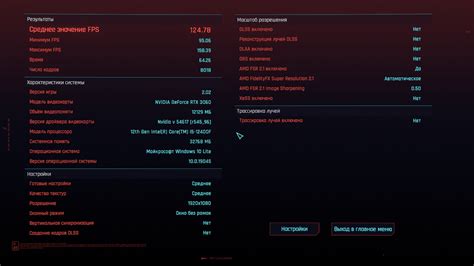
При отключении улучшения распознавания голоса Realtek могут возникнуть некоторые проблемы, которые могут затруднить работу с аудио на компьютере. Вот несколько возможных проблем и их решений:
- Отсутствие звука после отключения улучшения распознавания голоса. Если после отключения у вас пропал звук, проверьте, не была ли случайно выключена аудио система. Убедитесь, что аудио устройства включены и правильно настроены в настройках системы. Если проблема не устраняется, попробуйте перезагрузить компьютер и проверить звук снова.
- Появление шума или искажений после отключения улучшения распознавания голоса. Если после отключения у вас появились шумы или искажения при воспроизведении звука, проверьте настройки звука в панели управления Realtek. Попробуйте изменить параметры эквалайзера или отключить другие эффекты. Также убедитесь, что драйверы звука установлены и обновлены до последней версии.
- Проблемы с микрофоном после отключения улучшения распознавания голоса. Если после отключения у микрофона возникли проблемы, убедитесь, что микрофон правильно подключен к компьютеру. Проверьте настройки микрофона в панели управления Realtek и убедитесь, что он правильно настроен и включен. Если проблема не устраняется, попробуйте проверить микрофон на другом устройстве или заменить его на рабочий.
Если проблемы со звуком или микрофоном не устраняются после выполнения вышеперечисленных решений, рекомендуется обратиться к специалисту или службе поддержки Realtek для получения дополнительной помощи.
Как вернуться к настройкам по умолчанию
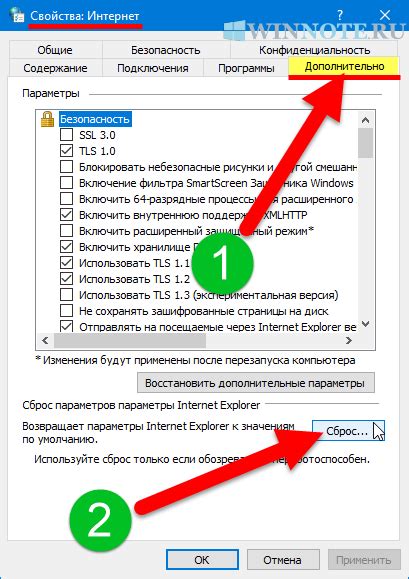
Если вы решили отключить улучшение распознавания голоса Realtek и вернуться к настройкам по умолчанию, вы можете следовать простым инструкциям ниже:
- Откройте панель управления Windows, нажав на кнопку "Пуск" и выбрав соответствующий пункт меню.
- В панели управления найдите раздел "Программы" и выберите "Установка и удаление программ".
- В списке установленных программ найдите Realtek High Definition Audio Driver.
- Выделите Realtek High Definition Audio Driver и нажмите кнопку "Удалить".
- Подтвердите удаление программы и следуйте инструкциям на экране для завершения процесса.
- Завершив удаление программы, перезагрузите компьютер.
- После перезагрузки компьютера установка драйвера Realtek High Definition Audio Driver будет автоматически восстановлена.
Теперь у вас снова будут настройки по умолчанию, и улучшение распознавания голоса Realtek будет отключено.